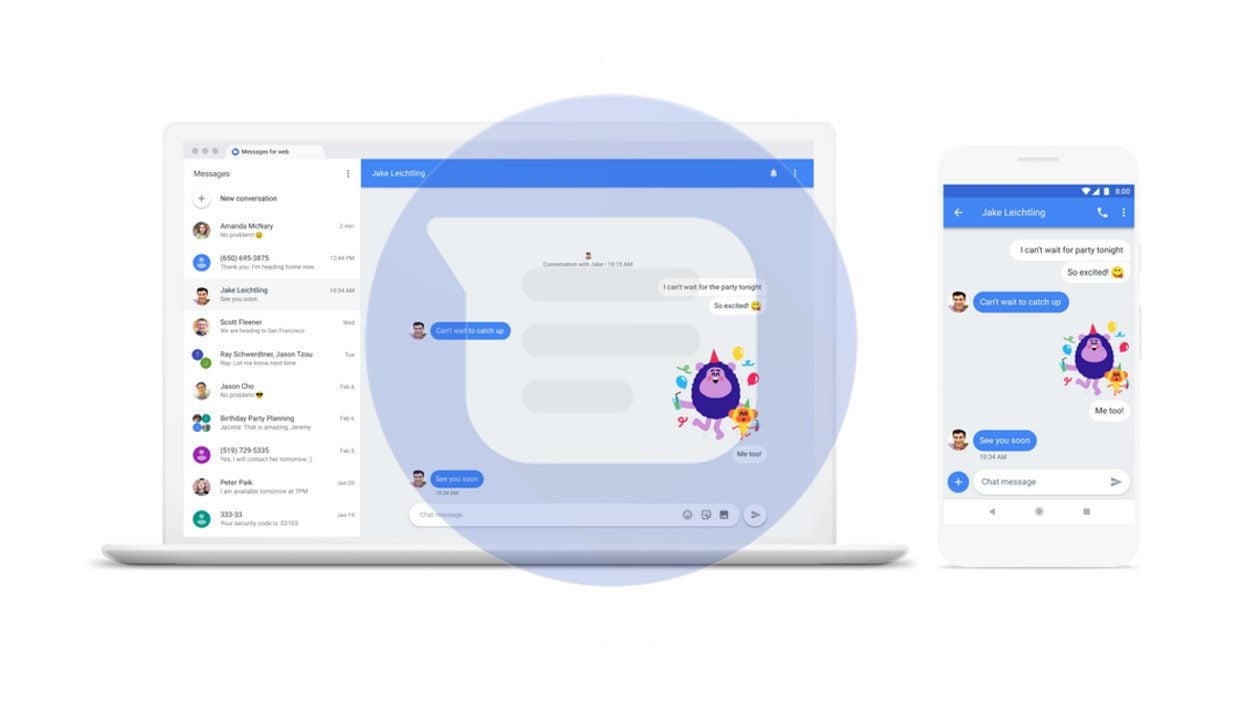Aussi bon soit-il, un clavier virtuel n’offre pas le même confort qu’un clavier de bonne taille. Et si vous les tapiez sur votre ordinateur ? C’est ce que propose l’application Android Messages.
Commencez donc par la télécharger sur votre smartphone Android. Installez-la ensuite et acceptez de l’utiliser comme appli par défaut pour les SMS.
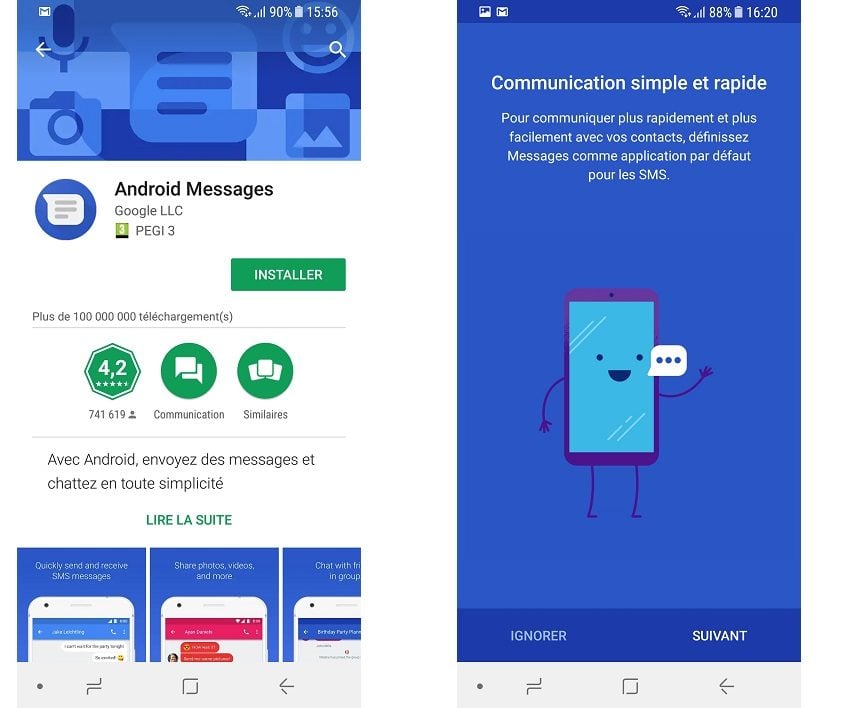
- Android Messages va ensuite vous proposer d’utiliser l’ordinateur pour l’envoi et la réception de SMS. Si ce n’est pas le cas, tapez sur l’icône du menu en haut à droite de l’écran (trois petits points verticaux) et sélectionnez Messages pour le Web.
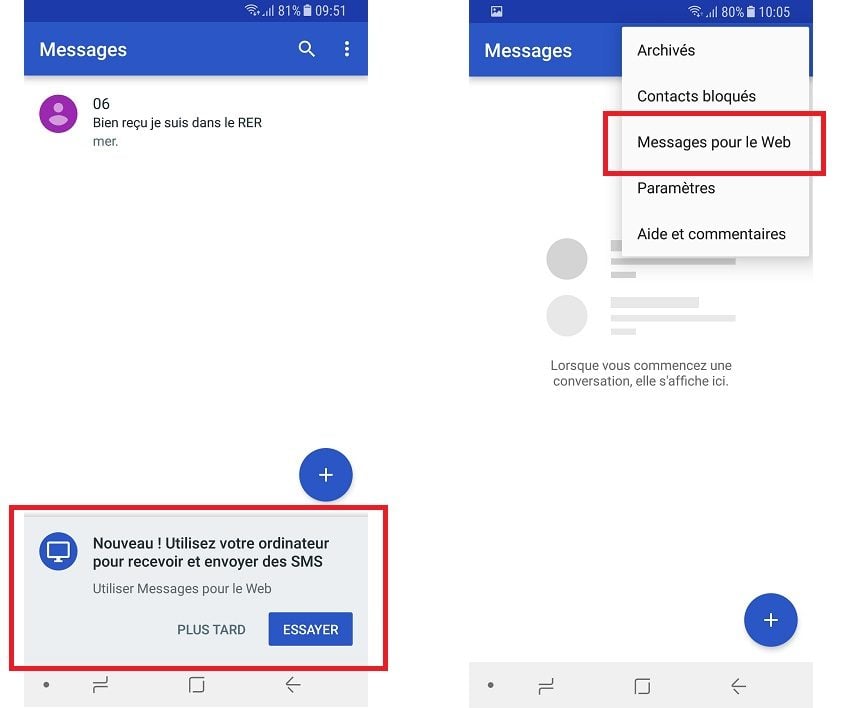
- Sur votre ordinateur (Mac ou PC), lancez le navigateur et allez sur le site https://messages.android.com. Un QR Code apparaît à l’écran. Cliquez sur l’interrupteur Mémoriser cet ordinateur pour enregistrer l’association.
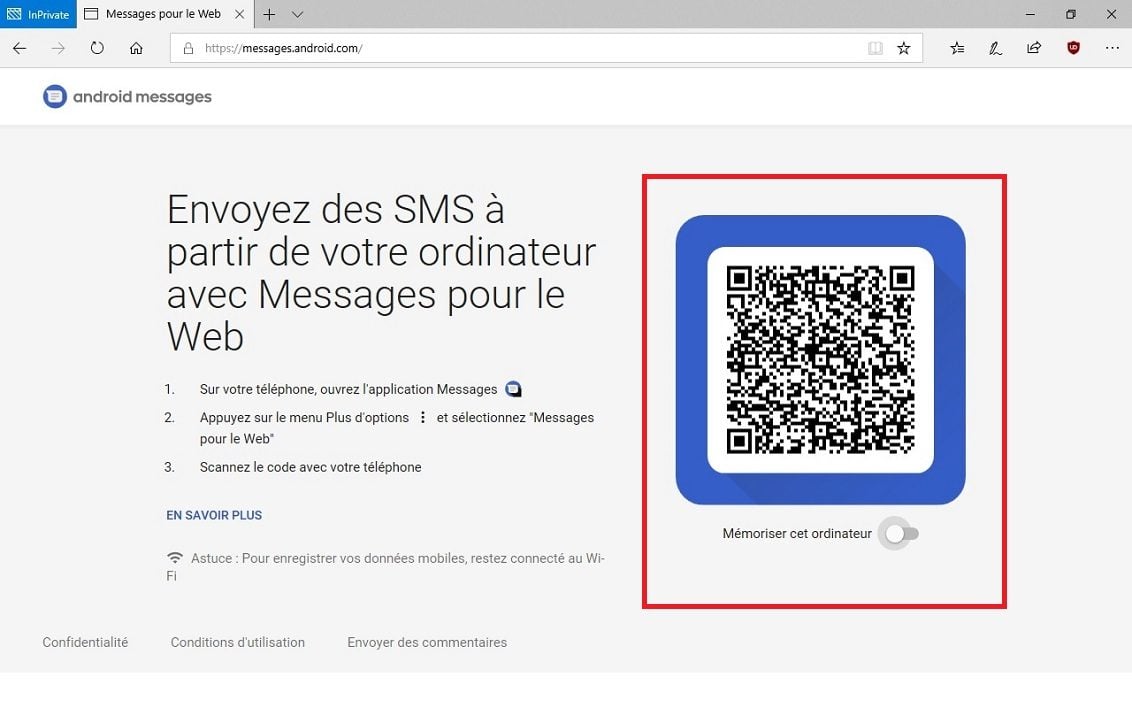
- Sur l’appli, tapez sur Scanner le code QR et autorisez l’accès à l’appareil photo.
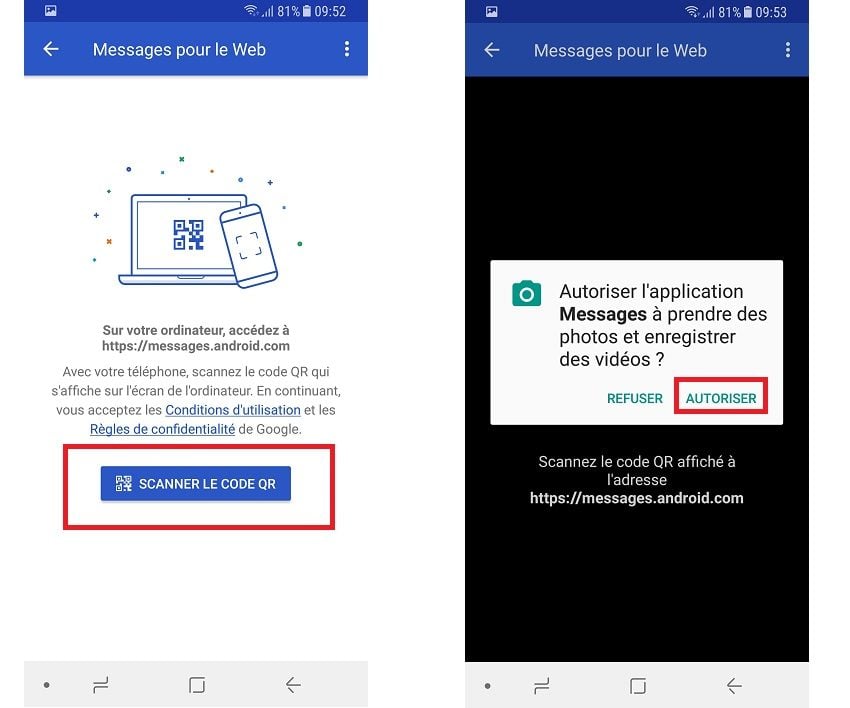
Une fois le code scanné, la fonction est opérationnelle mais vous devez laisser votre smartphone allumé ou en veille. Vous pouvez désormais taper les SMS sur votre ordinateur.
Vous disposez de boutons pour insérer des emojis ou des autocollants (stickers). Cliquez sur le bouton SMS pour envoyer votre message.
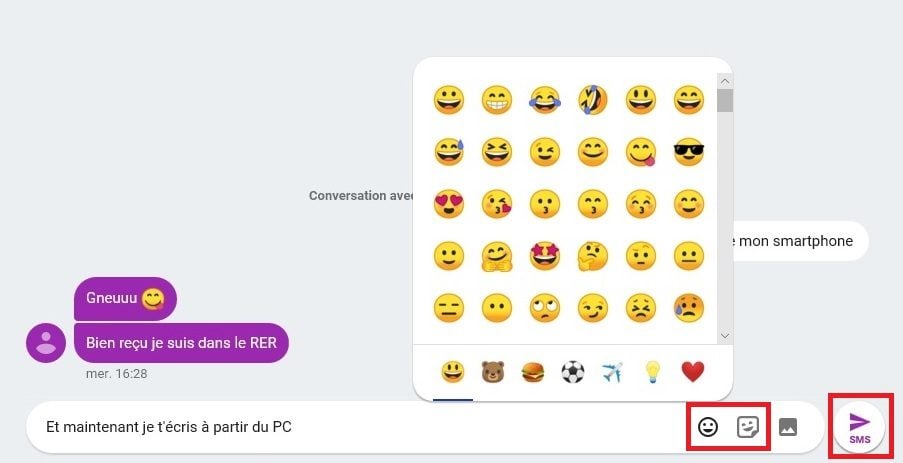
La conversation est également synchronisée sur votre smartphone pour que vous puissiez la reprendre quand vous êtes loin de votre ordinateur.
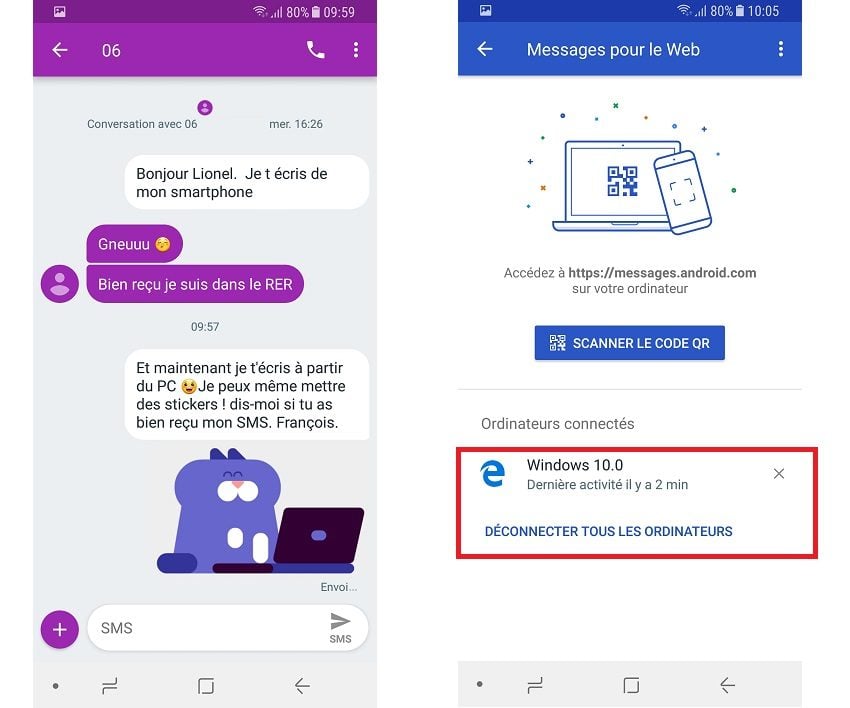
Et si vous désirez rompre l’association, sélectionnez Messages pour le Web dans le menu de l’appli et tapez sur la croix à droite de l’ordinateur. Si vous souhaitez supprimer toutes les associations, tapez sur Déconnecter tous les ordinateurs.
🔴 Pour ne manquer aucune actualité de 01net, suivez-nous sur Google Actualités et WhatsApp.